MSAccess-パラメータクエリ
クエリの最も優れている点は、同じクエリを何度も保存して実行できることですが、条件を変更するだけで同じクエリを何度も実行すると、クエリがパラメータを受け入れると見なされる場合があります。
特定のクエリのバリエーションを頻繁に実行する場合は、パラメータクエリの使用を検討してください
パラメータクエリはインタラクティブな方法で情報を取得し、クエリを実行する前にエンドユーザーに基準を指定するように促します。
パラメータが受け入れるデータのタイプを指定することもできます。
任意のパラメーターのデータ型を設定できますが、数値、通貨、または日付/時刻データのデータ型を設定することが特に重要です。
パラメータが受け入れるデータ型を指定すると、通貨が予想されるときにテキストを入力するなど、間違った種類のデータを入力すると、より役立つエラーメッセージが表示されます。
パラメータがテキストデータを受け入れるように設定されている場合、入力はすべてテキストとして解釈され、エラーメッセージは表示されません。
例
パラメータクエリを作成して、簡単な例を見てみましょう。データベースを開き、[テーブルの作成]タブで[クエリデザイン]を選択します。

をダブルクリックします tblProjects を閉じます Show ダイアログボックス。

次のスクリーンショットに示すように、クエリ結果として表示するフィールドを選択します。
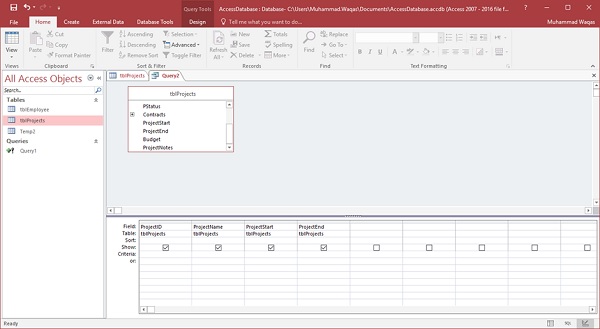
クエリデザイングリッドの[ProjectStart]列の[Criteria]行に、次のように入力します。 [Enter a project start data]。文字列[Enter a project start data]パラメータプロンプトです。角かっこは、クエリで入力を求めることを示し、テキストは次のとおりです。Enter a project start data プロンプトが表示するパラメータです。

クエリを実行すると、次のプロンプトが表示されます。

次の日付を入力してみましょう。

[OK]をクリックして確認します。

その結果、2007年2月1日に開始されたプロジェクトの詳細が表示されます。デザインビューに移動して、クエリを再度実行してみましょう。

上のスクリーンショットのように日付を入力し、[OK]をクリックします。これで、2008年5月1日に開始されたプロジェクトの詳細が表示されます。